win7蓝牙怎么连接手机
win7蓝牙怎么连接手机
win7蓝牙可以连接手机然后传输各种文件和播放音频和视频,功能十分的强大便捷,很多用户不知道怎么设置,其实只要找到蓝牙,选择添加设备就可以了。
win7蓝牙怎么连接手机
1、在蓝牙图标上单击右键--通知区域蓝牙图标--选择添加设备;
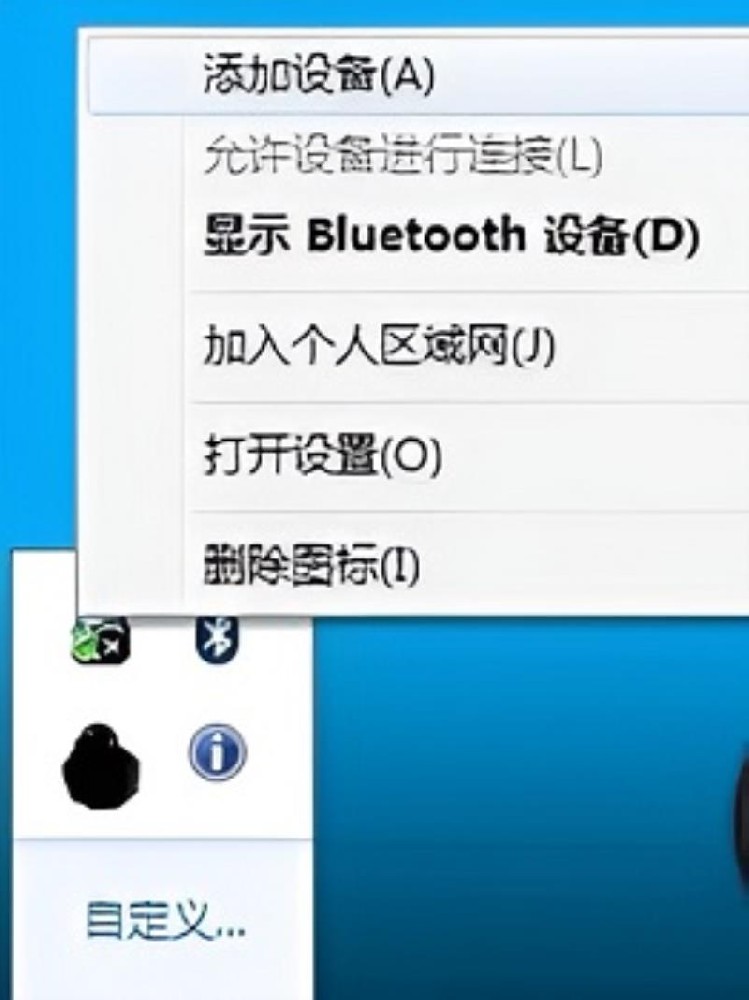
2、再添加设备区域中能够看到我们需要连接的Iphone,选择该设备点击---下一步;
3、此时计算机上面会出现一个配对码这个配对码需要与手机相对应并同时点击手机上的配对按钮;
4、配对成功后能够看到计算机在加载相关驱动程序;

5、等驱动程序加载成功后,我们的手机就成功加载到计算机上面了;
6、我们打开设备与打印机就能够看到我们的手机了;
7、双击打开我们的手机;
8、在头戴式受送话器和扬声器处点击连接,此时我们就可以通过电脑实现接电话的功能了;

9、在音乐和音频处选择连接,就可以通过电脑播放手机里面的歌曲了,右下角会出现播放音乐的对话框;
10、需要特别注意的几个小项,设置中的身份验证选项,需要选取要求确认bluetooth设备的所有操作,并选取使用我的计算机作为扬声器;
11、设备卸载,选择显示bluetooth设备;
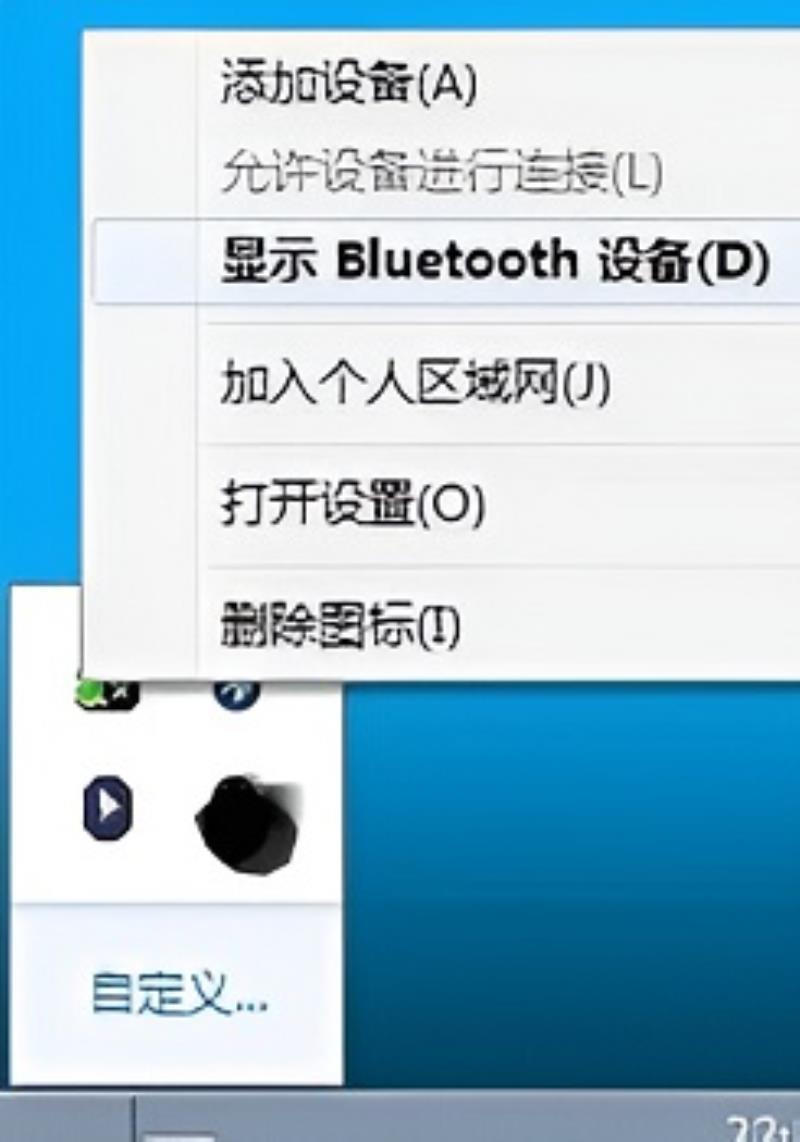
12、找到我们之前安装的手机设备,单击右键--删除设备即可(可能需要几秒钟时间请耐心等待);
13、使用蓝牙进行文件传输以NOKIA为例,之前的蓝牙连接基本上相同,只是在配对过程中需要我们在手机中输入配对码,并不是直接显示;
14、NOKIA手机连接成功后的界面(略有不同);
15、在文件传输处点击--浏览(XX)电话上的文件,就能够看到当前连接电话中的文件;
点击后能够看到手机内的文件夹;
16、选择--将文件发送至(XX)电话,会出现bluetooth FTP向导;
17、点击浏览就可以从电脑中选择文件,选择好后点击下一步,之后选择发送就可以了;
18、这样就发送成功了;
手机成功收到信息。

延伸阅读:电脑蓝牙打开位置 |笔记本搜索不到蓝牙耳机
win7电脑内置蓝牙如何开启?win7电脑开启蓝牙的方法
现在的win7系统电脑都配有蓝牙的功能,蓝牙功能相信大家也不会陌生了,最常见就是在手机中使用。那么win7系统电脑中内置的蓝牙是如何使用的呢?其实电脑中的蓝牙功能也非常的使用,下面就介绍一下win7电脑开启蓝牙的方法。
推荐:win7旗舰版64位下载
相关教程:笔记本电脑蓝牙在哪里?笔记本怎么打开蓝牙功能Bluetooth
具体方法如下:
1、点击电脑右下角的蓝牙图标;
如果你的电脑有蓝牙功能的话那么在电脑的右下角就会出现一个蓝牙的图标,右击即可进行相应的设置。如果没有找到,则右键桌面计算机--管理--设备管理器--蓝牙,右键启用。笔记本电脑自带蓝牙模块,台式电脑如果要有蓝牙功能需要购买usb蓝牙。
2、开启蓝牙的是蓝牙被检测到;
点击右下角的蓝牙图标后右击,就会出现蓝牙的设置功能,选择蓝牙设置。选择后就会出现蓝牙的设置界面,在选项选项卡中将允许蓝牙设备检测到勾选。然后在勾选下面的两个选项。
3、打开蓝牙的接收文件功能;
你要接受其他设备发过来的文件的那么你需要将蓝牙的接受文件的功能打开,只有这样下能接受文件。右击右下角的蓝牙图标——选择接受文件。
4、打开发送文件的功能;
如果我们要发送文件的话那么我们必须打开蓝牙的发送文件功能才能进行共发送文件,打开发送文件的功能也很简单,右击右下角的蓝牙图标——选择发送文件——选择发送的设备——选择发送的文件。
5、打开蓝牙的搜索功能;
蓝牙只有搜索到其他的设备才能使用,所以我们要搜索其他的设备然后连接后在进行通信和文件的共享。搜索蓝牙设备的方法也很简单,右击右下角的蓝牙图标——选在添加设备。
6、开机自启动蓝牙功能;
如果我们经常是用蓝牙的就让它开机启动,一般自动默认都是开机自启动的,如果我们使用某些优化软件将其关闭了的话,那么可以更改启动的服务项。
右击计算机——管理——服务——开启蓝牙。
上述内容也就是win7电脑开启蓝牙的方法,非常简单的几个步骤,希望能够帮助到更多用户。
声明: 我们致力于保护作者版权,注重分享,被刊用文章因无法核实真实出处,未能及时与作者取得联系,或有版权异议的,请联系管理员,我们会立即处理,本站部分文字与图片资源来自于网络,转载是出于传递更多信息之目的,若有来源标注错误或侵犯了您的合法权益,请立即通知我们(管理员邮箱:daokedao3713@qq.com),情况属实,我们会第一时间予以删除,并同时向您表示歉意,谢谢!

